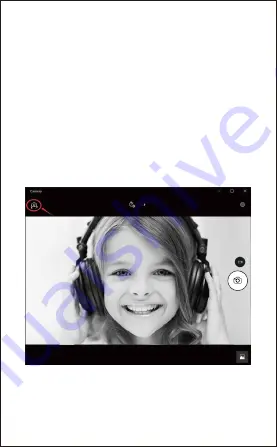
FR-6
C.
A côté droîte d'app, il y a deux boutons: un pour prendre
des photos et autre pour enregistrer de vidéos. Le bouton plus
grand vous indique la mode actuellement activé. Pour
modifier la mode, il suffit de cliquer ou tapper sur l'autre bouton
de vidéo ou de photo. Pour prendre des photos/enregistrer
des vidéos:
-Prendre des photos: dans la mode de photo → cliquez ou
tapper sur le bouton de photo.
-Enregistrer des vidéos: dans la mode de photo → cliquez ou
tappez sur le bouton de vidéo pour commencer → cliquez ou
tappez une fois de plus sur le bouton de vidéo pour stopper.
D. Pour passer de la caméra intégré d'ordinateur à Papalook
PA552 PRO caméra, veuillez cliquez sur "commutateur de
caméra" dans le coin supérieur gauche.
Summary of Contents for PA552 PRO
Page 1: ...1080P WebCam User s Manual MODEL PA552 PRO...
Page 14: ...DE 5 B W hlen den Button und w hlen Kamera in der Liste der apps Camera...
Page 18: ...1 1x 1x 1x 2 IBM PC USB Pentium 1 500 256 VGA DirectX 9 0 3 RU 1 USB 1080P...
Page 19: ...USB USB 4 RU 2 5 5 1 Windows XP Vista 7 8 AMCAP Webcam Software https www papalook com...
Page 22: ...RU 5 A 5 2 Windows 10 B Camera...
Page 23: ...RU 6 C Record D...
Page 50: ...1 1x 1x 1x 2 USB IBM PC PC Pentium 1G CPU 500MB 256MB DirectX 9 0 VGA 3 JP 1 USB 1080P...
Page 54: ...JP 5 A Web Web 5 2 Windows 10 Camera B...
Page 55: ...JP 6 C 2 D PC Papalook PA552 PRO camera switch...
Page 58: ...1 1x 1x 1x 2 IBM USB 1G CPU 500MB 256MB DirectX 9 0 3 CN 1 USB 1080P 3...
Page 59: ...USB AMCAP AMCAP AMCAP www papalook com 5 1 Windows XP Vista 7 8 5 USB USB 4 CN 2...
Page 62: ...CN 5 A 5 2 Windows10 Camera B...
Page 63: ...CN 6 C D PAPALOOK...
Page 66: ...https www papalook com RMA...













































